Supervisionare il cibo, le bevande, i festeggiamenti e i delinquenti che hai invitato nella tua umile dimora è abbastanza per far impazzire qualsiasi organizzatore di feste, ma non preoccuparti di non divertirti a recitare! Puoi far sembrare la tua festa senza sforzo con l'aiuto dell'Assistente Google e dei molti dispositivi con cui può interagire prima e durante la festa.
Prodotti utilizzati in questa guida
- Assistente con uno schermo: Google Nest Hub ($130)
- Porta l'assistente in qualsiasi stanza: Google Nest Mini ($50)
- Google Play: App Google Home (Gratuito)
Preparazione pre-party con l'Assistente Google
L'Assistente Google è una risorsa tanto importante quando pianifichi o prepari la tua casa per una festa quanto lo è durante l'evento reale, e puoi ordinargli di svolgere migliaia di attività di preparazione della festa come:
- Guide passo passo alla ricetta chiedendo "Come faccio a fare [biscotti allo zucchero]?"
- Imposta promemoria per te stesso dicendo "Ricordami di [portare fuori la spazzatura] [alle 16:00 di domani]."
- Aggiungi articoli alla lista della spesa prima di andare al negozio dicendo "Aggiungi [carote] e [cabernet] alla lista della spesa."
- Pianifica le condizioni meteorologiche chiedendo "Come sarà il tempo [venerdì sera]?"
Ti consigliamo anche di familiarizzare con la vista Home in App Google Home. Questa è la scheda a sinistra nell'app Google Home, dove puoi vedere tutti i dispositivi configurati nel tuo Configurazione domestica, oltre a vedere quali comandi rapidi sono disponibili in base ai dispositivi presenti nel file casa. La visualizzazione Home è accessibile anche sugli smart display dell'Assistente Google come Nest Hub.
Se intendi utilizzare il tuo Nest Mini per riprodurre musica, potresti abbinare altoparlanti più grandi per un suono migliore. Se hai più altoparlanti dell'Assistente Google in casa, potresti anche volerli unire in un gruppo di altoparlanti per una facile riproduzione tra più dispositivi.
Come collegare gli altoparlanti Bluetooth a un dispositivo con l'Assistente Google
- Apri il Google Home app.
- Nella scheda Visualizzazione Home, tocca il file Dispositivo con l'Assistente Google a cui abbinare gli altoparlanti Bluetooth. Il mio Google Nest Mini si chiama Altoparlante da cucina.
-
Clicca il Impostazioni ingranaggio nell'angolo in alto a destra dello schermo.

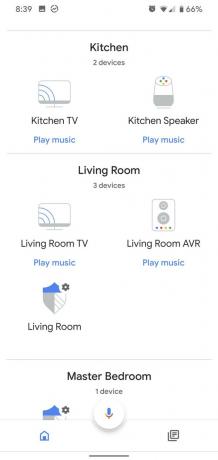
 Fonte: Ara Wagoner / Android Central
Fonte: Ara Wagoner / Android Central - Scorri verso il basso e tocca Altoparlante musicale predefinito.
- Rubinetto Associa l'altoparlante Bluetooth.
-
Metti il tuo altoparlante Bluetooth in modalità di accoppiamento secondo il manuale di istruzioni dell'altoparlante. Quando l'altoparlante viene visualizzato nell'elenco dei dispositivi Bluetooth disponibili, tocca il nome del tuo altoparlante Bluetooth. Se non vedi il tuo dispositivo, tocca Riesegui la scansione.
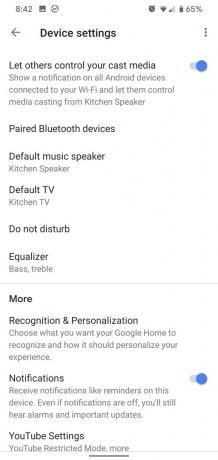
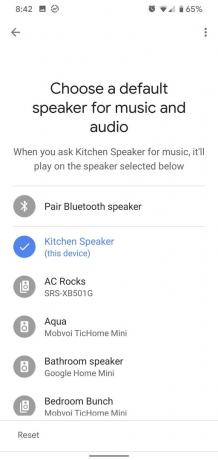
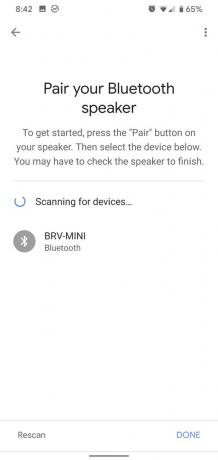 Fonte: Ara Wagoner / Android Central
Fonte: Ara Wagoner / Android Central - Google Nest Mini tenterà di accoppiarsi all'altoparlante Bluetooth. Se ha successo, il nome del dispositivo diventa blu e accanto ad esso apparirà un cerchio blu con un segno di spunta.
- Rubinetto Fatto per completare l'abbinamento.
-
Rubinetto Fatto per confermare il tuo altoparlante Bluetooth come altoparlante predefinito per il tuo Google Nest Mini.
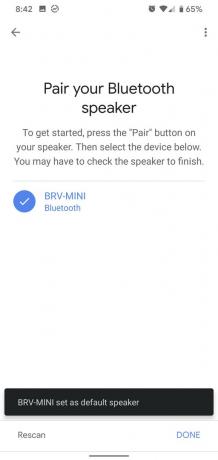
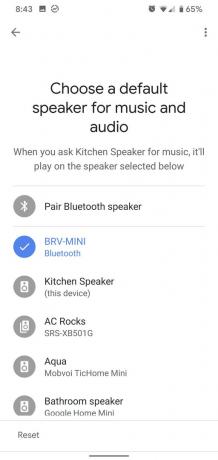 Fonte: Ara Wagoner / Android Central
Fonte: Ara Wagoner / Android Central
Come creare un gruppo di altoparlanti nell'app Google Home
- Apri il Google Home app.
- Tp il + nell'angolo in alto a sinistra della scheda Home View.
-
Rubinetto Crea gruppo di altoparlanti.

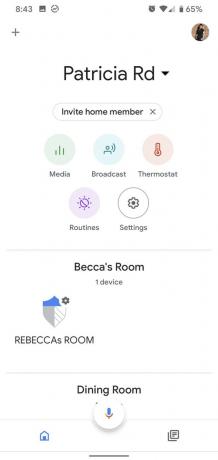
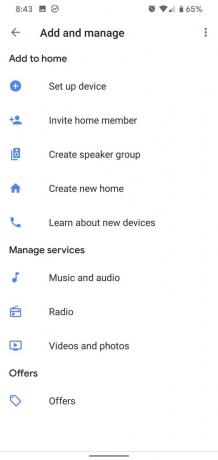 Fonte: Ara Wagoner / Android Central
Fonte: Ara Wagoner / Android Central - Clicca il Altoparlanti Google Cast che desideri includere nel gruppo.
- Rubinetto Il prossimo.
- Creare un Nome per il tuo gruppo.
-
Rubinetto Salva.
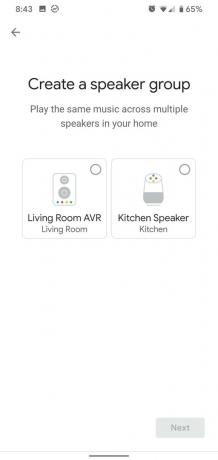
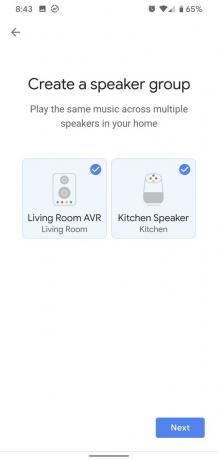
 Fonte: Ara Wagoner / Android Central
Fonte: Ara Wagoner / Android Central
Apparirà un messaggio di avviso dicendo che il gruppo è stato creato e il gruppo di altoparlanti apparirà nella sezione Gruppi nella parte inferiore della visualizzazione Home, nonché nell'elenco di destinazione quando tocchi il pulsante Trasmetti in un dispositivo abilitato per Chromecast app.
Organizzare una festa con l'Assistente Google
Il momento è adesso; la festa è qui! Prima che arrivino i tuoi ospiti, fatti un favore e disattivare i risultati personali. Ciò impedirà agli ospiti ficcanaso di chiedere informazioni sugli eventi del tuo calendario o sui pacchetti che ti aspetti - no, non credo che faranno nulla di così stupido, ma perché rischiare? I risultati personali sono facili da disattivare, ma dovrai farlo sull'altoparlante abilitato per l'Assistente Google nella tua configurazione Home individualmente.
Come disattivare i risultati personali su un dispositivo con l'Assistente Google
- Apri il Google Home app.
- Nella scheda Visualizzazione Home, tocca il file Dispositivo con l'Assistente Google su cui disattivare i risultati personali.
- Clicca il ingranaggio delle impostazioni nell'angolo in alto a destra dello schermo.

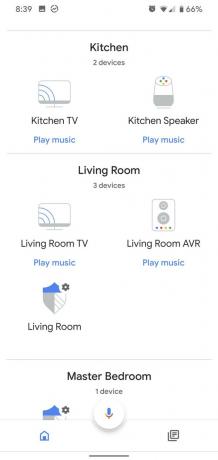
 4. Nella sezione Altro di Impostazioni dispositivo, tocca Riconoscimento e personalizzazione. 5. Tocca ** Consenti risultati personali attiva / disattiva per disattivarlo. L'interruttore dovrebbe passare dal blu al grigio.
4. Nella sezione Altro di Impostazioni dispositivo, tocca Riconoscimento e personalizzazione. 5. Tocca ** Consenti risultati personali attiva / disattiva per disattivarlo. L'interruttore dovrebbe passare dal blu al grigio.



L'interruttore passerà dal blu al grigio, indicando che i risultati personali sono stati disattivati per il tuo Nest Mini o Nest Hub. Ripeti se necessario con ciascuno degli altoparlanti o display dell'Assistente Google.
Come trasmettere annunci di feste tramite l'Assistente Google
In una festa rumorosa e affollata, può essere difficile essere ascoltati sopra la musica e la baldoria, ma per fortuna, gli altoparlanti dell'Assistente Google possono raddoppiare come un interfono in ogni stanza in cui ne metti uno. Trasmetti rapidamente un annuncio a tutti gli altoparlanti intelligenti dell'Assistente Google nella tua casa tramite Home View nell'app Google Home.
- Apri il Google Home app.
- Nella scheda Visualizzazione Home, tocca Trasmissione nella sezione delle scorciatoie rapide in alto.
-
Un messaggio dell'Assistente Google scorrerà verso l'alto dalla parte inferiore dello schermo e chiederà: "Qual è il messaggio?" Dichiara il tuo annuncio senza fare lunghe pause. Una volta che l'Assistente Google rileva una lunga pausa nel tuo discorso, presumerà che sia la fine del tuo messaggio.

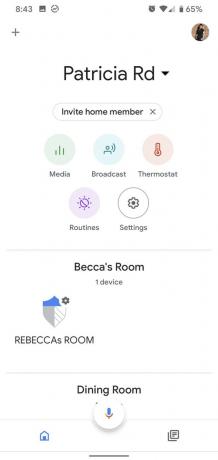
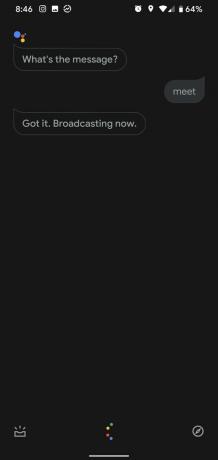 Fonte: Ara Wagoner / Android Central
Fonte: Ara Wagoner / Android Central
L'Assistente Google invierà quindi il tuo messaggio appena registrato a tutti gli oratori dell'Assistente Google in casa.
Riproduzione e controllo della musica da e con Google Cast
Quando gli ospiti iniziano ad arrivare e la festa inizia a progredire, è probabile che tu voglia mettere un po 'di musica soft per coprire eventuali silenzi imbarazzanti e mettere i partecipanti in uno stato d'animo festoso. Puoi semplicemente dire "OK Google, riproduci un po 'di musica" e il nostro Google Nest Mini inizierà automaticamente a riprodurre una riproduzione casuale della musica che pensa ti piaccia. Trasmette una riproduzione casuale o una playlist specifica da un servizio musicale compatibile con Chromecast come Spotify, Deezer, YouTube Music o Pandora, assicurando che la playlist sia appropriata per la tua festa.
- Apri i tuoi app musicale di scelta. Se vedi l'icona Google Cast, la tua app musicale è compatibile.
- Clicca il Icona di Google Caste ti fornirà un elenco dei dispositivi Google Cast disponibili a cui trasmettere, inclusi i gruppi di altoparlanti.
-
Clicca il altoparlante o gruppo di altoparlanti su cui vuoi riprodurre la musica.


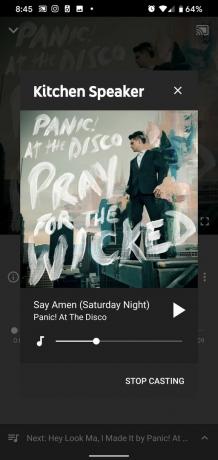 Fonte: Ara Wagoner / Android Central
Fonte: Ara Wagoner / Android Central
Dopo aver selezionato un dispositivo, l'app avvierà una connessione di trasmissione all'altoparlante dell'Assistente Google. Sentirai un segnale acustico dall'altoparlante una volta stabilita la connessione. Puoi iniziare a riprodurre un album o una playlist e la musica verrà riprodotta sull'altoparlante dell'Assistente Google invece che sugli altoparlanti del telefono.
Puoi controllare la riproduzione della musica tramite l'Assistente Google utilizzando una varietà di comandi:
- "Il prossimo."
- "Riavvolgi 40 secondi."
- "Che canzone sta suonando?"
- "Metti in pausa la musica."
- "Volume al 30 percento."
- "Canzone precedente."
- "Spegnilo."
- "Attiva la riproduzione casuale."
- "Fermare."
Puoi anche accedere ai controlli della musica tramite l'app Google Home o dalla notifica multimediale permanente che viene visualizzata quando i contenuti multimediali vengono riprodotti su un dispositivo Chromecast come Google Nest Mini. Da qui, puoi regolare il volume su e giù, mettere in pausa o riprodurre la musica e puoi avanzare e riavvolgere velocemente all'interno della traccia corrente.
Le nostre migliori scelte di attrezzature
C'è una vasta gamma di dispositivi intelligenti su cui puoi utilizzare o con l'Assistente Google, ma quelli realizzati da Google tendono a ottenere le funzionalità per primi e, se si verificano bug, li risolvono più velocemente. Ecco perché il N
Google Nest Hub è ottimo per coloro che organizzano feste a casa regolarmente, poiché Home View ti consente di tirare rapidamente aumentare i controlli per i tuoi dispositivi domestici intelligenti senza dover dettare ogni singolo comando per tutti sentire. La presentazione di foto di Google Nest Hub può anche mostrare quelle immagini perfette della tua famiglia o per una serata a tema come un Festa di Natale, impostala su una cartella piena di foto e grafiche festive che hai usato come ispirazione durante la pianificazione del file festa!
Google Nest Mini potrebbe non avere il suono più grande di sempre, ma sono piccoli, facili da montare e possono essere utilizzati con gli stessi comandi dell'Assistente Google quando non sei a portata d'orecchio del tuo Google Nest Centro. Come tutti gli altoparlanti dell'Assistente Google, puoi accoppiare Google Nest Mini ad altoparlanti più grandi tramite Bluetooth per consentirti di riprodurre musica in streaming rapidamente e facilmente in una singola stanza o in tutta la casa.
Ara Waggoner
Ara Wagoner è uno scrittore su Android Central. Crea temi per telefoni e tocca Google Play Music con un bastone. Quando non scrive aiuto e istruzioni, se ne va a sognare la Disney ea cantare melodie per spettacoli. Se la vedi senza cuffie, CORRI. Puoi seguirla su Twitter all'indirizzo @arawagco.
